

중학교 시절 만화가가 되겠다고 잠시 나댔던 시절은 있었으나 그 이후로는 취미로라도 그림을 그렸던적이 아예 없습니다. 그런 사람이 드로잉 타블렛을 구매했습니다. 구매 목적은 블로그를 운영하면서 포토샵을 주로 사용하는데 이때 도움이 될 것 같기도 했고, 또 지금 개인적으로 준비하고 있는 장기 프로젝트에 무조건 도움이 되겠다 싶어서 구매하게 되었습니다.
처음엔 중고로 갤럭시 탭을 구매할까 하다가 한푼이라도 아껴보자는 마음에 이것 저것 검색을 하다가 드로잉 타블렛이라는 제품도 있다는걸 알게 됐습니다. 참 신기하네요. 이런 드로잉 타블렛은 '와콤(WACOM)' 제품이 정석이라 할 정도로 많은 사람들이 사용하는 브랜드라길래 구매할까 하다가 VEIKK 제품을 구매했습니다.

처음에 구매하려고 했던 제품은 와콤의 CTL-472 모델을 구매하려 했습니다. 쿠팡에서 약 5만원 정도면 구매할 수 있었고 많은 사람들이 입문용으로 사용하기에 최적의 제품이라 소개하고 있었거든요. 그러던 와중에 VEIKK A15 PRO라는 제품을 알게 됐습니다. 처음 고민했던 제품보다는 약 3만원 정도 더 비쌌지만(쿠팡 기준), 크기도 중형 모델이었고 작업 영역도 훨씬 더 넓다는 말에 냉큼 질러버렸습니다.ㅎㅎ
사실 기껏 구매해놓고 사용하지도 않고 처박아두진 않을까하는 마음에 많은 고민을 했었는데, 사용하기도 쉽고 드라이버 설치하는 것도 너무 간단해서 결과적으로는 만족스럽습니다. 그러면 제가 직접 돈 주고 구매한 VEIKK A15 PRO 제품을 살펴보도록 하겠습니다.
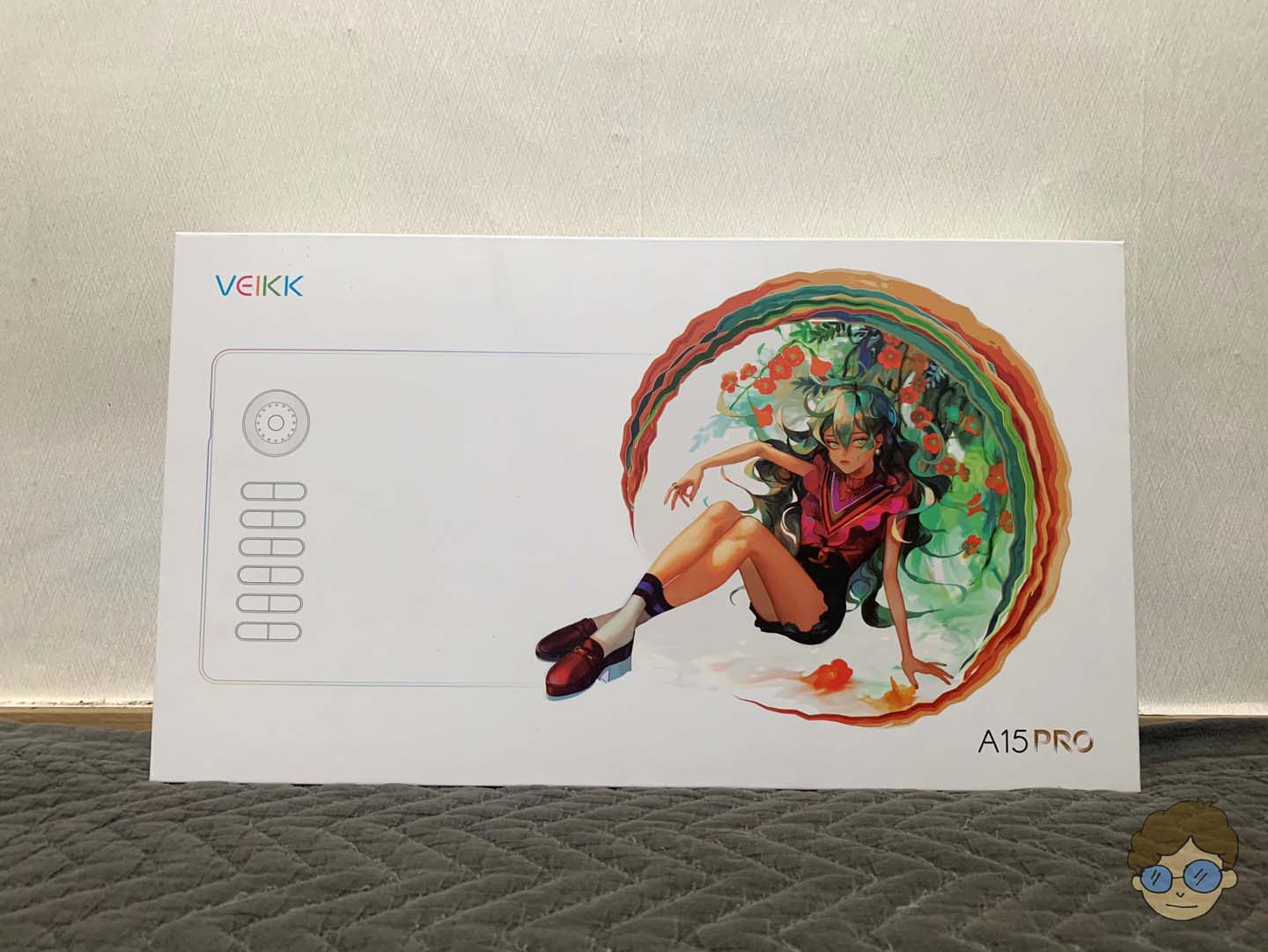
바로 이 녀석입니다. 가격은 쿠팡 기준으로 약 8만원 정도에 구매를 했습니다. 다른 사이트에서 판매되는 제품은 8만원 후반대의 가격을 형성하고 있어서 많이 저렴하게 구매 할 수 있다는 메리트는 느끼지 못했습니다. 그래도 박스 외관의 모습은 상당히 심플하고 고급스러운 느낌이 있습니다.
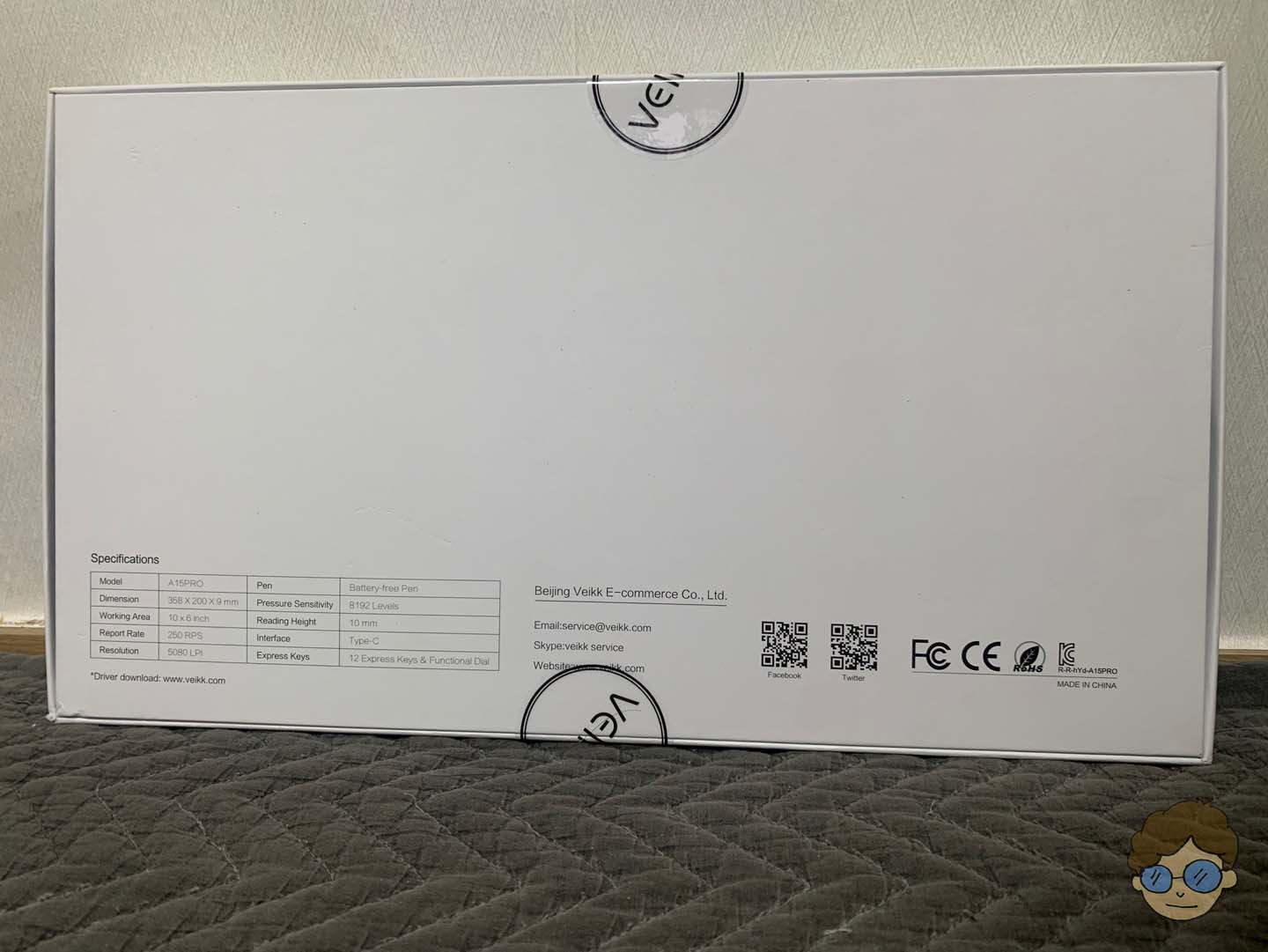
박스의 아랫면입니다. 좌측 아래쪽으로는 해당 제품의 제원이 적혀 있고 우측으로는 VEIKK A15 PRO 제품을 구매할 수 있는 QR 코드가 새겨져 있습니다.
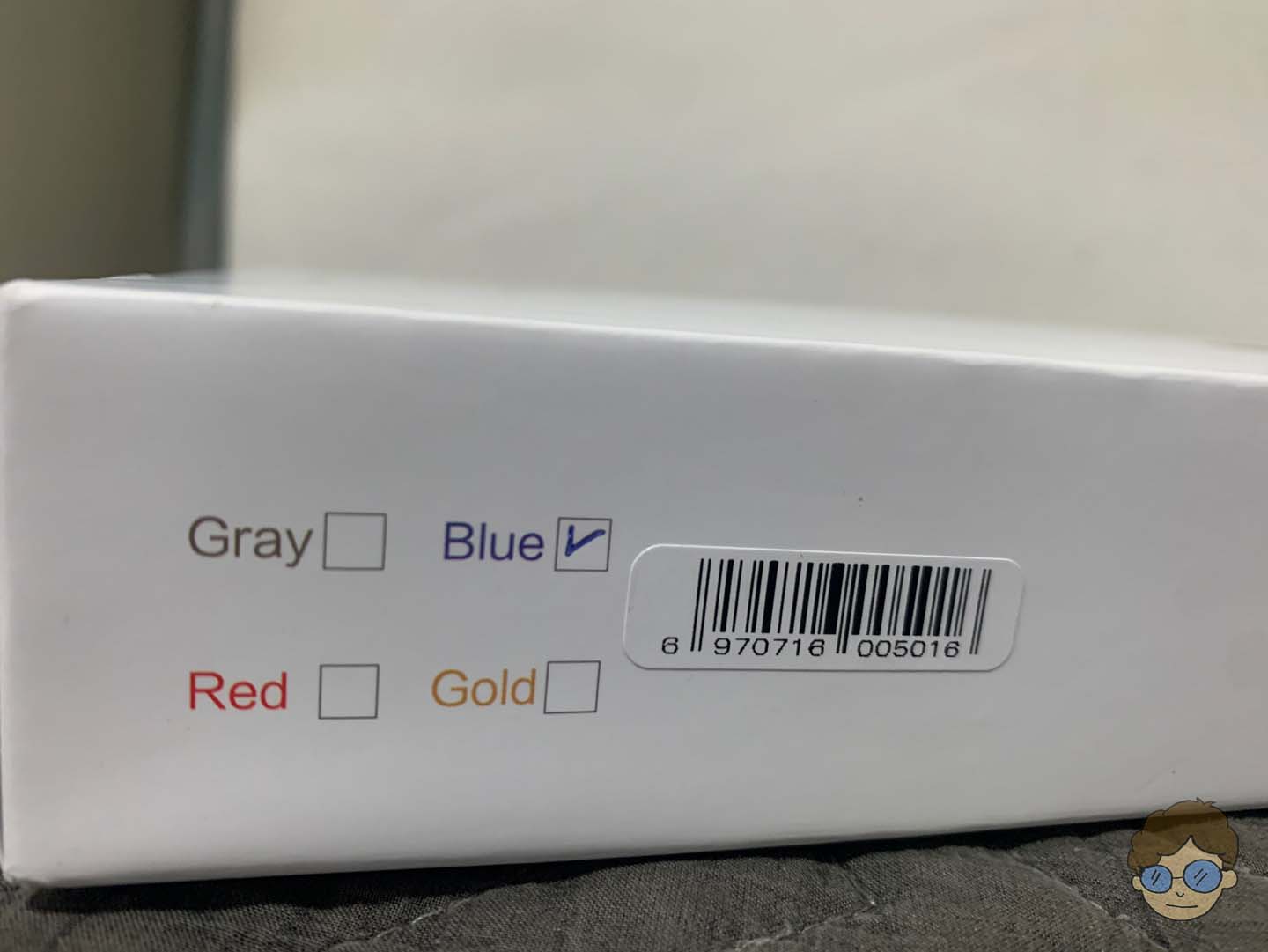
그리고 측면에는 어떤 색상의 제품이 들어 있는지 체크가 되어 있습니다. 웹사이트에 검색해보시면 아시겠지만 해당 제품은 총 4가지의 색상이 있습니다. 잠시 후에 보시면 아실텐데 이 제품의 색상은 [그레이/블루/레드/골드] 이렇게 4가지로 구성되어 있답니다.
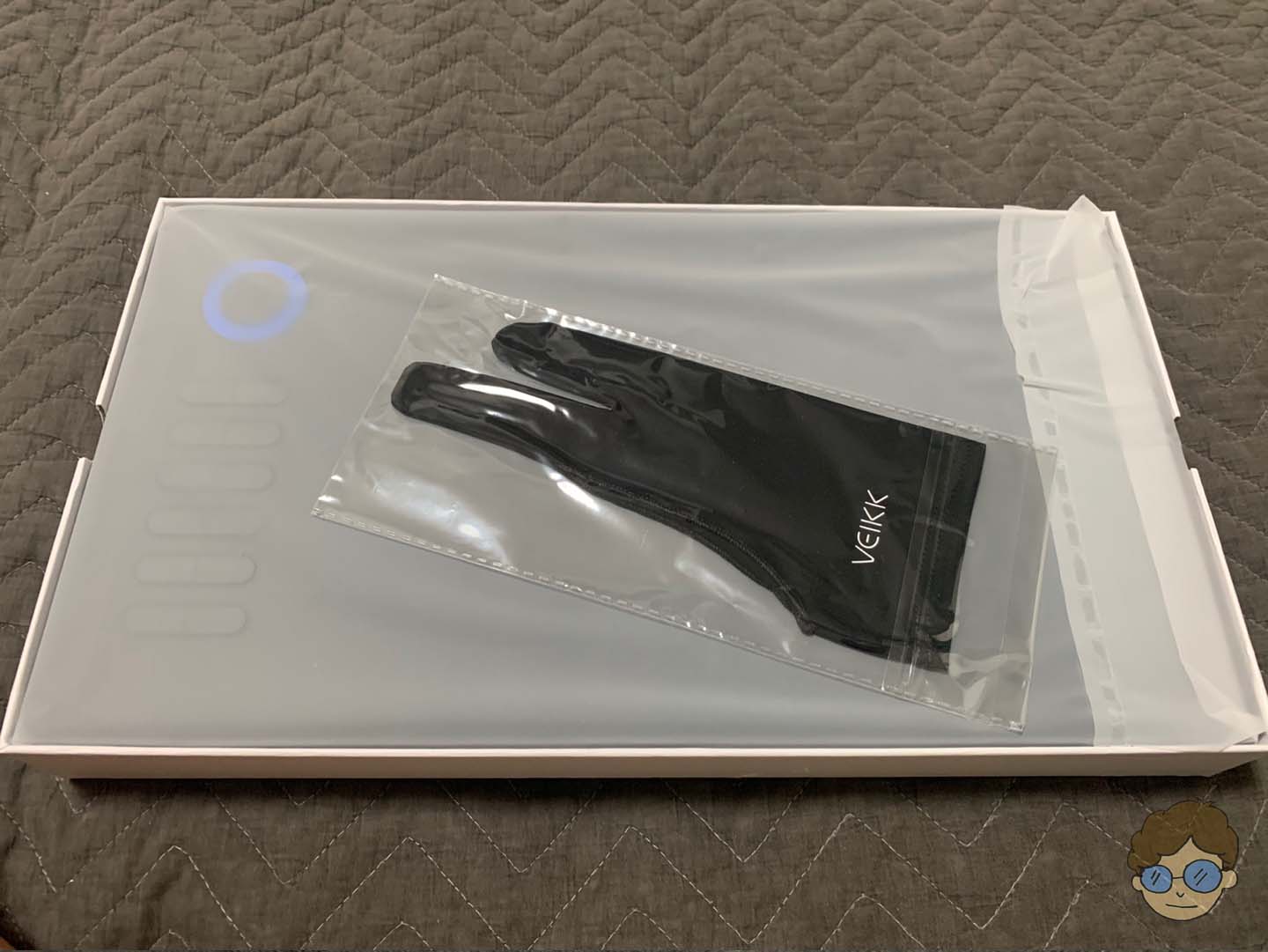

박스를 열어보니 가장 위에는 지문 인식 방지용 장갑이 들어 있습니다. 저렇게 생긴 장갑은 당구장에서나 많이 보던 장갑인데 이런 제품에도 들어 있다니 뭔가 신기하네요.ㅋㅋ


그리고 상자 뚜껑의 윗면에는 오른쪽 사진처럼 스펀지 재질의 충격 방지용 스티커가 붙어 있습니다. 입문용인데다가 저가형 제품인데 나름 신경을 잘 써준것 같습니다. 그와 동시에 바로 눈에 들어오는 본체! 이물질에 의한 오염 방지를 위해 친절하게 비닐까지 씌워 포장해줬네요.
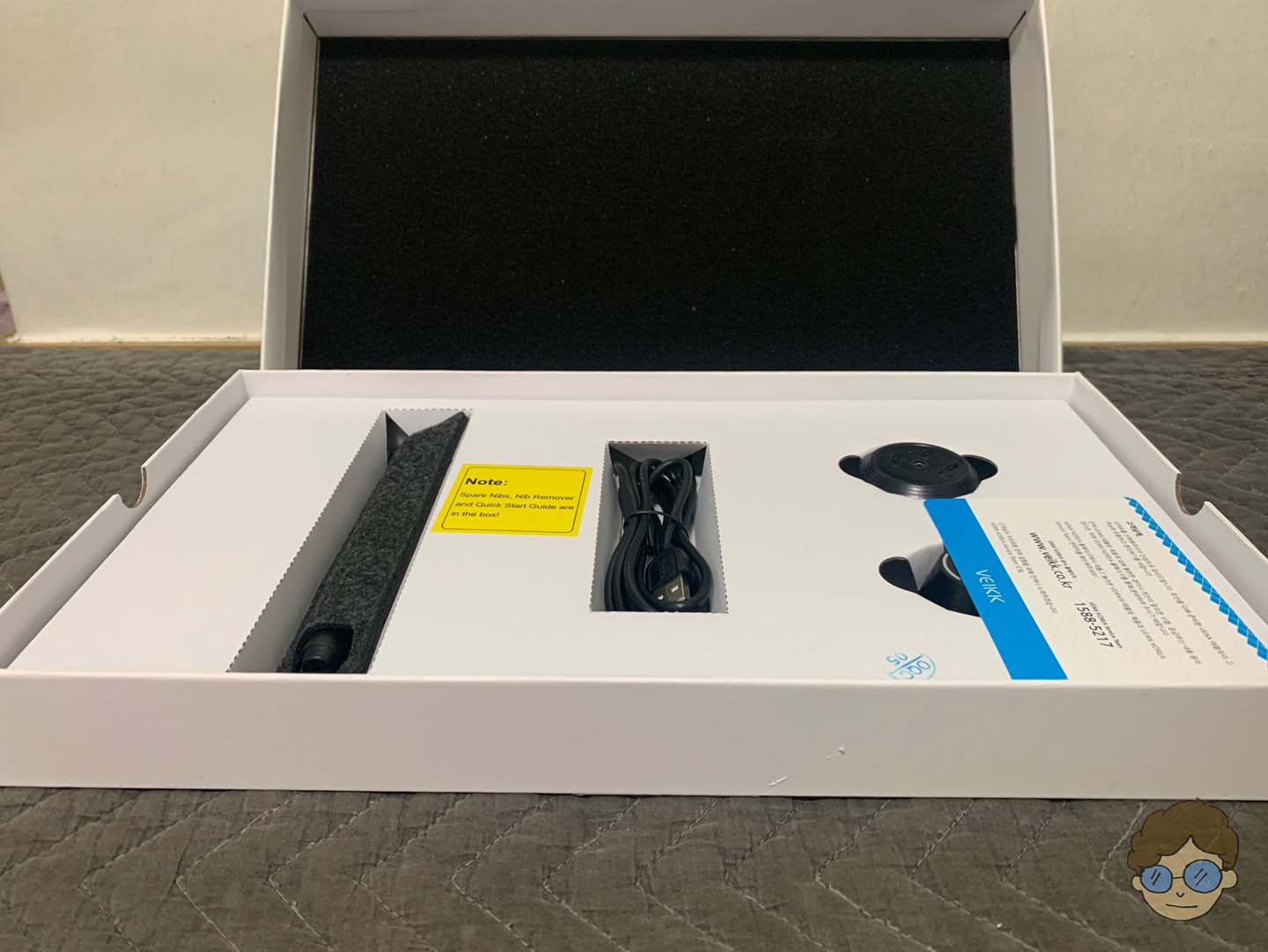
본체를 꺼내고 바로 밑에 덮혀있는 두꺼운 도화지 재질의 종이를 꺼내면 위와 같이 펜/전원 케이블/펜 홀더/설명서/여분의 펜심등이 들어 있습니다. 그리고 드라이버를 설치하라는 안내 카드도 들어 있네요! 카드에 적혀 있는 사이트로 접속하신 후에 관련 프로그램을 다운로드 받으시면 되겠습니다.

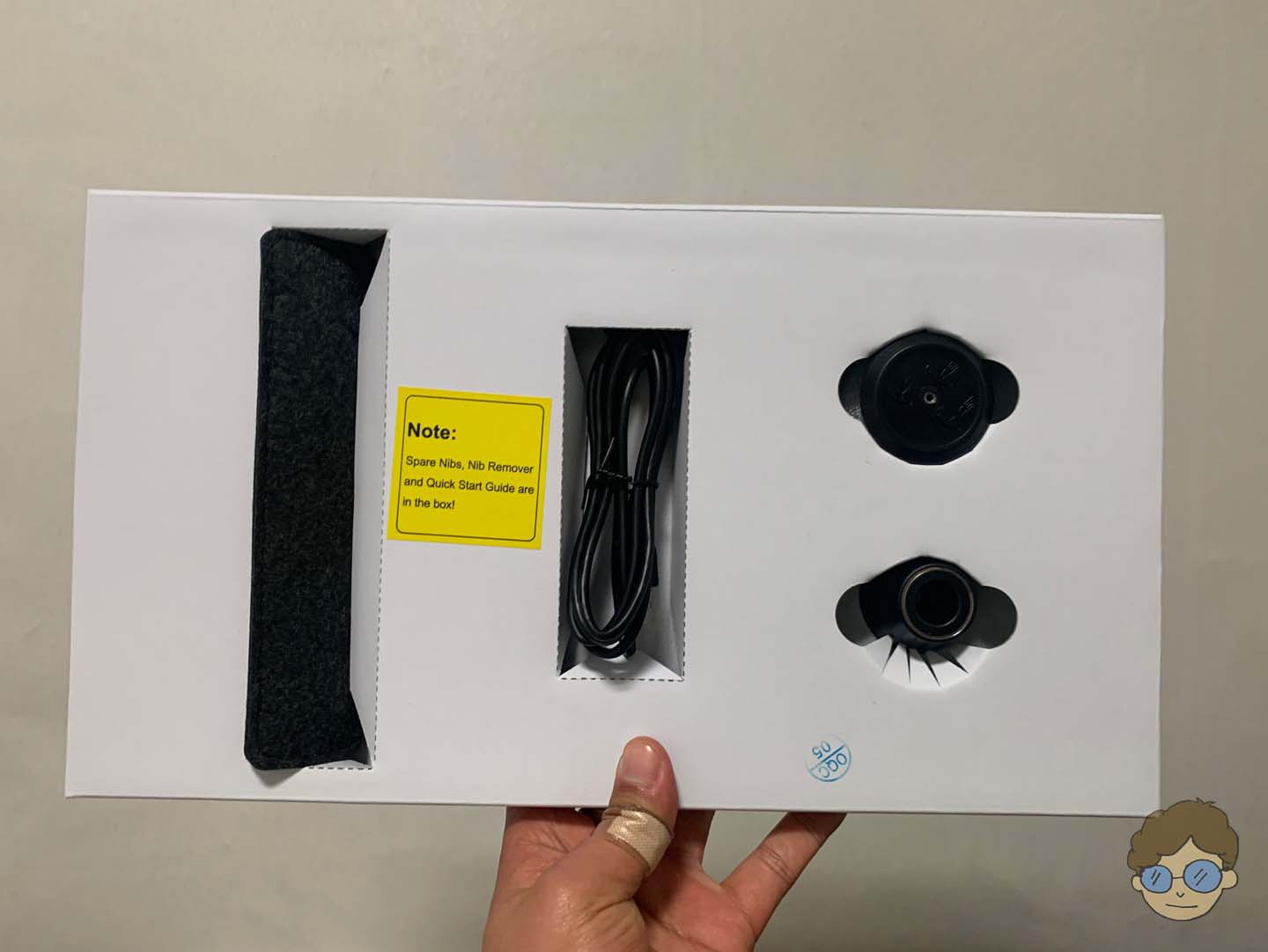
부속 및 부품들이 들어 있는 상자입니다. 이런 부속 물품 마저도 훼손을 우려하여 박스로 포장을 해주는 배려까지 보입니다. 위와 같이 박스 아래부분을 개봉하여 꺼내시면 된답니다.


정말 깔끔하지 않나요? 어쩌다보니 사진이 살짝 흐리게 나왔는데 길이는 대략적으로 30cm 정도가 됩니다. 제품의 뒷면에는 미끄럼방지 고무패드가 달려 있구요. 자세한 스펙은 아래의 내용을 살펴보시죠!
<드로잉 타블렛 VEIKK A15 PRO 스펙>
- 국내 출시일: 2019년 12월
- 크기: 358 X 200 X 9mm
- 무게: 550g
- 작업영역: 10 X 6inch
- 충전 케이블: Type - C
- 필압: 8192 Levels
- 펜 해상도: 5080 LPI
- 응답속도: 250PPS
- 단축키: 핫키 12개
- 지원 운영체제: 윈도우 10, 8,7, VISTA(32/64bit) // MacOS 10.10 이상
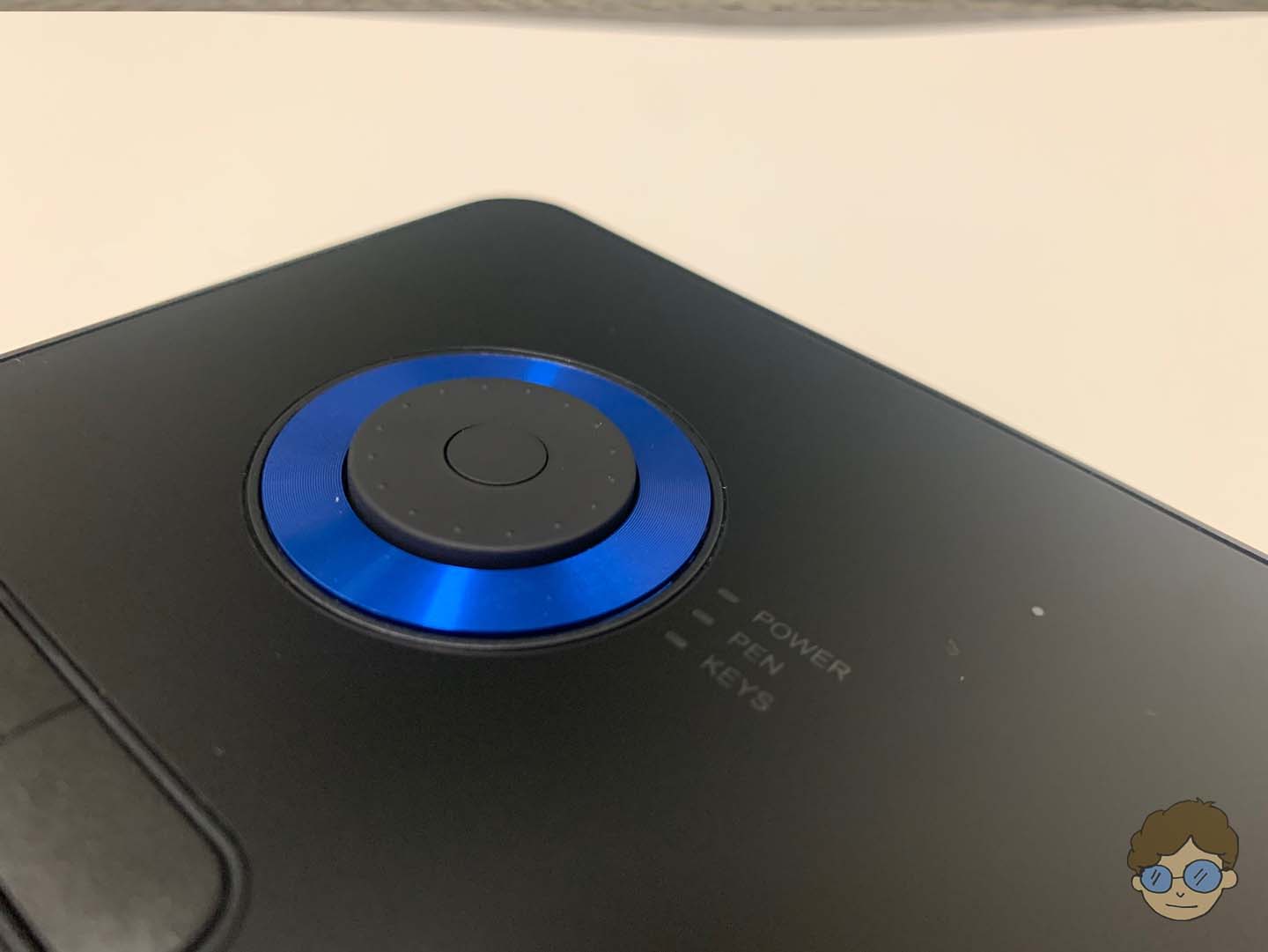
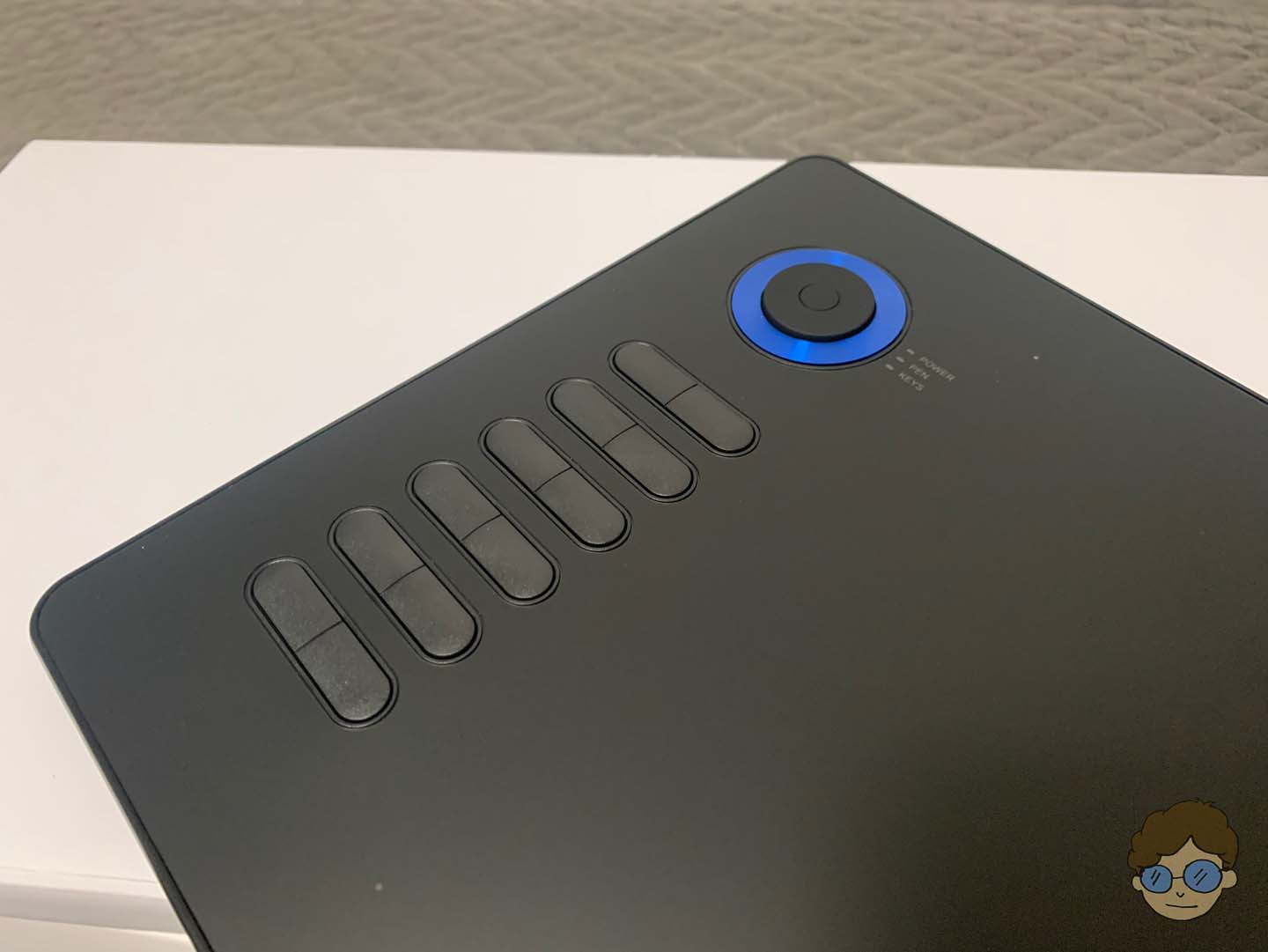
제품의 다이얼과 12개의 핫키 부분입니다. 밑에서도 소개해드리겠지만 드라이버를 설치하신 후 실행하시면 이 핫키 부분에 어떤 단축키를 넣을지 설정을 할 수가 있습니다. 그 설정 화면에서 여러분들이 편한 단축키를 지정해주시면 보다 편리하게 사용할 수 있습니다.

그 다음은 작업 영역입니다. 타블렛 위에 보시면 각 모서리 부분마다 흰색 점이 찍혀 있는게 보이실겁니다. 바로 저 안쪽에 해당하는 영역이 작업이 가능한 영역입니다.

제품의 측면 모습입니다. 육안으로 보기에는 갤럭시 탭이나 아이패드와 높이가 비슷한거 같아요. 너무 쓸데없이 굵지도 않아서 좋은것 같습니다.

먼저 펜 포켓을 살펴보겠습니다. 재질은 약간 부직포 느낌의 재질이고 하단쪽에는 VEIKK라는 로고가 새겨져 있습니다. 느낌이 부직포 느낌이지 꽤 튼튼하고 나쁘지 않은 것 같습니다. 망가질까 노심초사하지 않아도 되고 휴대하기도 불편하지 않을것 같습니다.

그 다음은 펜입니다. 굉장히 심플하게 되어 있습니다. 펜심과 가까운 부분에는 버튼이 2개 달려 있는데요. 이 버튼이 어떤 역할을 하는지 아주 잠깐 테스트를 해봤었는데, 글을 쓰면서 잊어먹었네요...ㅠㅠ


펜 홀더인데요. 홀더의 밑 부분에는 여덟개의 여분 펜심이 들어있고, 밑 바닥 부분은 펜심 제거 역할을 하는 구멍이 나있습니다. 솔직히 여기서 좀 놀랐습니다. 아무리 아무것도 모르는 30대 아재라 하더라도 이렇게 많은 여분의 펜심을 주다니요..! '와콤'사 제품은 고작해야 3개 정도가 전부였었는데, 이 제품은 무려 여덟개...! 게다가 여분의 펜심이 얘네 말고도 더 있었다는 사실!!

작은 봉지에 딸려오는 여분의 펜심 제거기와 펜심입니다. 이 안에는 무려 10개의 펜심이 여분으로 더 있었구요. 아까 펜 홀더 밑 바닥에서 볼 수 있었던 펜심 제거기도 여분으로 더 있었습니다. 열쇄 모양처럼 생긴 놈을 분실할 것을 대비하여 펜 홀더의 밑 바닥에도 대비를 해준 모양입니다.

펜 홀더에 펜을 꽂아 넣은 모습입니다. 테스트 해보니 살짝 세게 밀어 넣어야 단단히 고정이 됩니다. 처음엔 펜심이 훼손되지 않을까 걱정했었는데, 밑 바닥에 있는 펜심 제거 구멍때문에 괜찮더라구요.


마지막으로는 전원 케이블입니다. PC 본체의 USB 단자와 드로잉 타블렛 본체를 연결하면 자동으로 전원이 들어오구요. 연결하면 굳이 별다른 설정을 해주지 않아도 컴퓨터에서 이 녀석을 바로 인식해버립니다.
그 상태에서 펜을 가까이 가져다대면 역시 자동으로 인식하여 마우스 대용으로 활용을 할 수가 있습니다. 타블렛용 펜으로 카톡 메시지도 작성할 수 있더라구요.ㅋㅋ

이젠 직접 여러분들이 사용하는 컴퓨터에서 사용을 할 차례입니다. 먼저 여기를 클릭하셔서 드라이버를 설치할 수 있는 사이트로 이동해주세요. 그러면 위와 같은 화면이 나타날텐데, 제가 빨간 박스로 표시해놓은 곳을 주목해보시면 친절하게 [윈도우용/맥북용]으로 나누어 드라이버 설치 프로그램을 제공하고 있습니다.
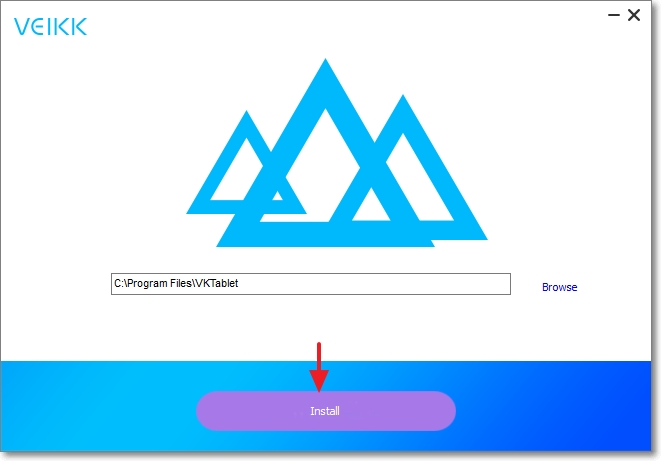

다운로드를 받으신 후에 설치 프로그램을 실행하시면 위와 같은 화면이 뜹니다. 설치 경로를 설정하신 후 [Install] 버튼을 눌러 설치해주시고 마지막으로는 [Complete]를 클릭해주시면 드라이버 설치 완료!

그러면 이렇게 바탕화면에 [VEIKK Tablet]이라는 드라이버 실행 프로그램의 아이콘이 생성됩니다. 바로 저곳에서 타블렛 세팅을 할 수 있습니다. 저처럼 완전 처음이신 분들은 굳이 세팅값을 만질 필요는 없다고 하네요.
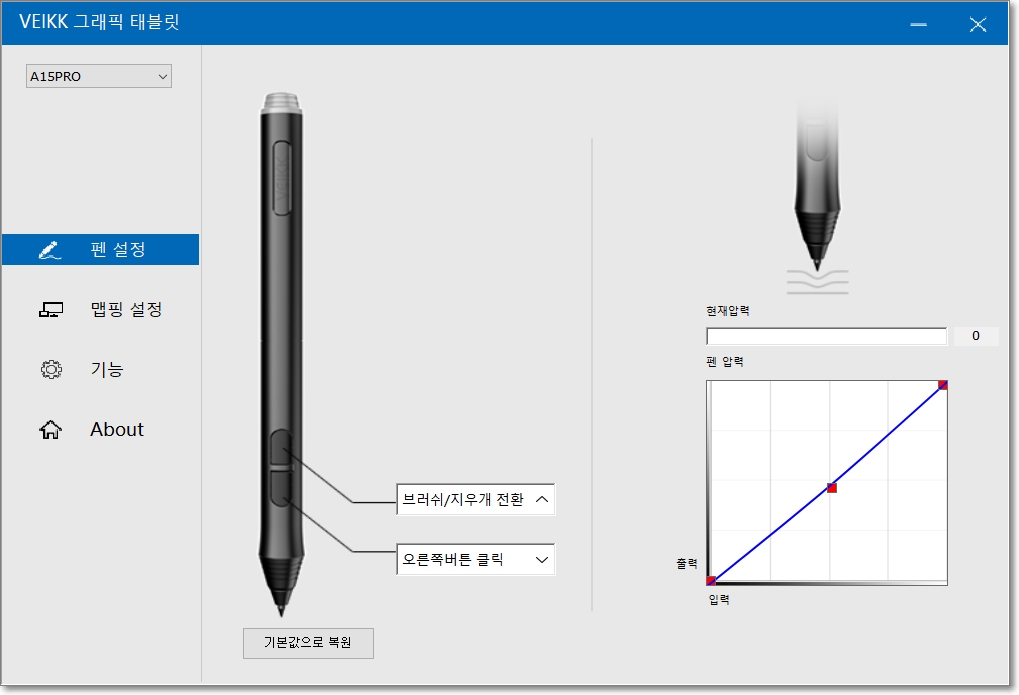
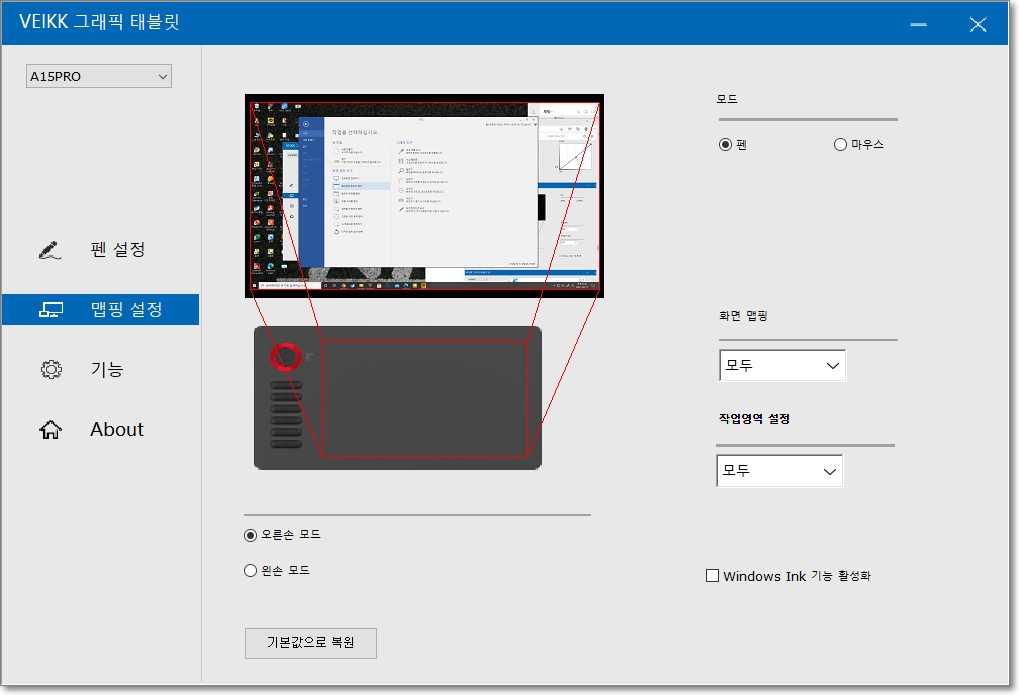
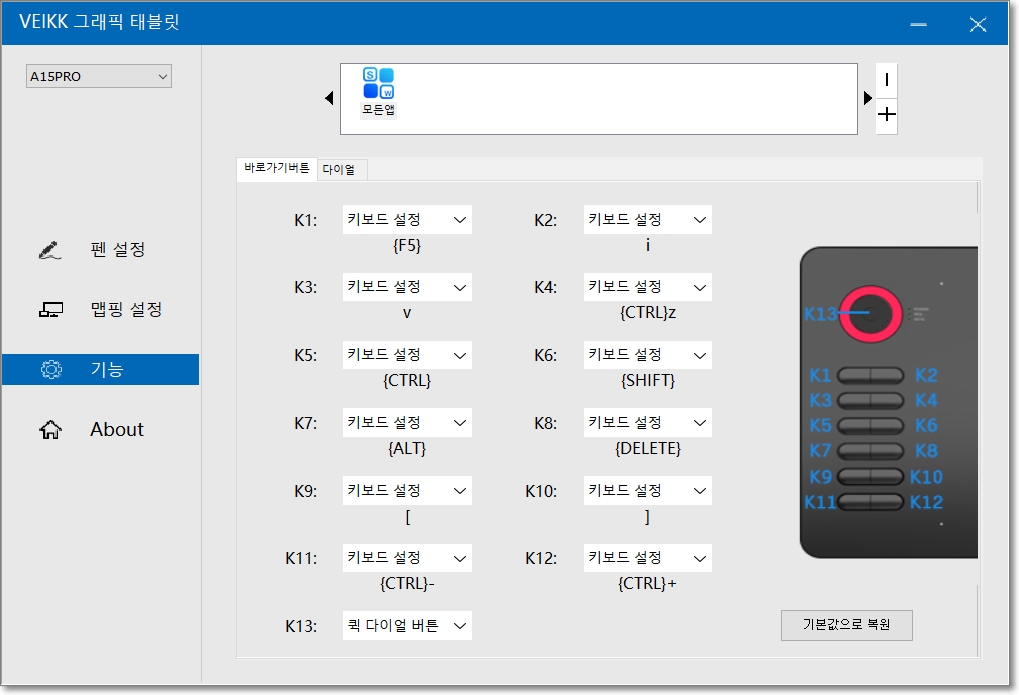
위의 캡처 이미지들을 확인해보세요. 펜에 있는 두개 버튼의 기능을 설정하는 것부터 패드의 작업 영역 설정, 또는 왼손/오른손 모드 설정, 그리고 12개의 핫키 설정을 할 수 있는 메뉴가 있습니다. 말씀드렸듯이 저는 완전 생초보이고 처음 접하는 것이기 때문에 원래 세팅되어 있던 값에서 별도의 수정을 해주지는 않았습니다.
이 제품이 빠르게 배송되길 기다리면서 이것 저것 검색을 해봤습니다. 잘은 모르지만 Krita라는 프로그램을 많이 사용한다 하더라구요. 이 글의 작성을 마치고나면 바로 다운로드 받아야겠습니다.(무료라고하네요) 저는 당장 성능 테스트를 해보기 위해 포토샵으로 시도해봤습니다.
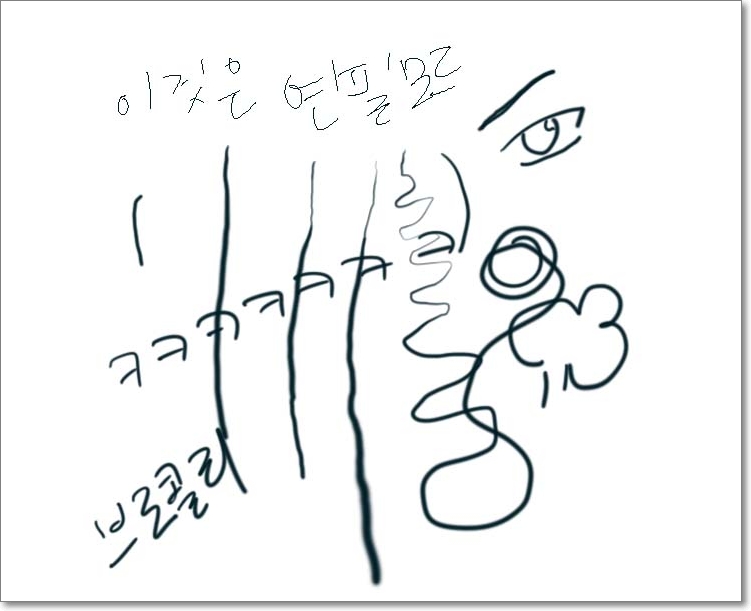
솔직히 처음이라 좋은건지 나쁜건지는 잘 모르겠습니다.ㅋㅋ 그래서 일단은 포토샵에서 [연필모드]와 [브러시모드]로 테스트를 해봤는데 결과물은 위와 같습니다. 연필모드에서는 필압의 차이점을 크게 느끼지 못했으나 브러시 모드에서 필압의 차이를 확실히 느낄 수 있었습니다. 글씨를 쓰거나 그림을 그릴 때, 펜에 힘을 더 주고 덜 주고에 따라 선의 굵기가 달라진다는게 정말 신기하네요. 앞으로 퇴근하고나면 열심히 연습 좀 해봐야겠습니다.
브로콜리의 총평: 완전 처음이라 잘은 모르겠지만 대만족!!^~^
일단 제일 신기했던 것은 마우스 대용으로도 활용할 수 있고, 심지어 PC 카톡에서는 타블렛용 펜으로 메시지를 입력할 수 있다는 점이었습니다. 비록 감도가 적응되지 않아서 많이 불편하지만 꾸준히 연습하면서 적응된다면 앞으로도 정말 유용하게 사용할 것 같습니다. 솔직히 괜히 샀나... 하고 후회하게 될 줄 알았는데 결과적으로는 진짜 대만족이네요! 실제 드로잉 타블렛으로 디자인쪽 일을 하시는 분들의 리뷰를 보니 정말 나쁘지 않은 제품이라 하더라고요. 모쪼록 저의 리뷰가 여러분들께 도움이 되었으면 좋겠습니다. 긴 글 읽어주셔서 감사합니다. 끝!!
최근들어 쿠팡 파트너스 활동을 재개했습니다. 추가 정보를 드림과 동시에 여러분들께서 아래의 링크를 통해 해당 제품을 구매하시면 저에게 아주 적은 소정의 수수료가 지급됩니다. 구매가 필요하신 분들은 아래의 링크를 통해 구매하시면 되겠습니다.
아무튼!! 제가 구매했던 입문용 타블렛 VEIKK A15 PRO 모델의 가격대를 살펴보니 제품의 좌측 상단 다이얼 부분의 색상별로 가격이 다른 것을 알 수 있었습니다. 제가 구매했던 모델 기준으로 색상별 가격들을 나열해드림과 동시에 블루 색상의 링크도 공유해드릴테니 아래의 내용을 참고해주세요!!
위 가격의 기준은 현재 날짜 2021년 6월 28일 기준입니다. 제가 구매했을 때만 해도 블루 색상의 가격이 8만원대였는데,, 몇 달 사이에 가격이 2만원이나 내려갔네요..!ㅎㅎㅎ 위 리뷰를 보시면 아시겠지만 이렇게 저렴한 가격에 이 정도의 퀄리티면 정말 개꿀 제품이라 생각합니다. 지금 블로그 포스팅을 할 때 가끔씩 사용하고 있는데 정말 유용하게 잘 사용하고 있습니다. 제품 구매는 아래 링크를 통해 구매하시면 되겠습니다. 감사합니다!^~^